من أسهل الأشياء التي يمكنك فعلها باستخدام iPhone أو iPad هو مشاركة موقعك مع العائلة والأصدقاء. ربما تريد أن تظهر لشخص ما مكانًا رائعًا لقضاء الإجازة. ربما تكون في حفلة وتريد من صديق أن ينضم إليك. مهما كان السبب ، نوضح لك كيفية مشاركة موقعك على جهاز iPhone أو iPad باستخدام أدوات أصلية وأخرى تابعة لجهات خارجية.
محتويات
- قم بتشغيل خدمات الموقع
- استخدم تطبيق الرسائل
- استخدم تطبيق جهات الاتصال
- استخدم تطبيق الخرائط
- استخدم خرائط جوجل
مقاطع الفيديو الموصى بها
سهل
5 دقائق
Apple iPhone أو iPad
إذا كنت ترغب في مشاركة موقعك على أساس دائم ، تحقق من موقعنا دليل لاستخدام تطبيق iOS Find My، والمتوفر على أجهزة iPhone و iPad و iPod Touch وعبر معظم متصفحات الويب الحديثة.
قم بتشغيل خدمات الموقع
أولاً ، دعنا نتحقق من تشغيل خدمات الموقع. ربما تكون قد تخطيت هذه الخطوة مسبقًا أثناء إعداد جهاز iPhone الخاص بك ، أو ربما قمت بإيقاف تشغيله للحفاظ على البطارية. بمجرد تشغيله ، ستتمكن من رؤية كل تطبيق مثبت يمكنه الوصول إلى موقعك.
الخطوة 1: انقر لفتح ملف إعدادات برنامج.
الخطوة 2: قم بالتمرير لأسفل وانقر فوق خصوصية.

متعلق ب
- سأكون غاضبًا إذا لم يحصل iPhone 15 Pro على هذه الميزة
- صفقة iPad المجددة بقيمة 199 دولارًا أرخص بـ 120 دولارًا من صفقة جديدة
- كيفية تنزيل الإصدار التجريبي من iOS 17 على جهاز iPhone الخاص بك الآن
الخطوه 3: مقبض خدمات الموقع.
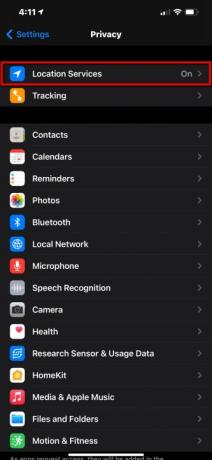
الخطوة الرابعة: اضغط على تبديل بجوار خدمات الموقع لتشغيل هذه الميزة إذا لم تكن كذلك بالفعل.

استخدم تطبيق الرسائل
إذا كنت تجري محادثة مع صديق أو زميل في العمل أو أحد أفراد العائلة في تطبيق الرسائل ، فيمكنك مشاركة موقعك الحالي. يمكن أن يكون هذا مفيدًا للغاية إذا كنت تقابل شخصًا ما شخصيًا وتحتاج إلى توضيح مكانك.
الخطوة 1: انقر لفتح تطبيق الرسائل.
الخطوة 2: انقر لفتح ملف iMessage خيط.
الخطوه 3: انقر في أي مكان بجوار جهة الاتصال المعروضة في الأعلى ثم انقر فوق رمز المعلومات (i).
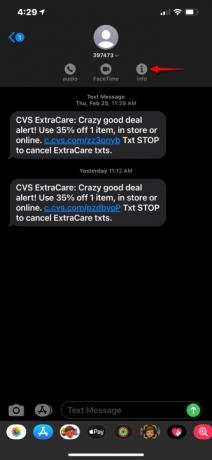
الخطوة الرابعة: حدد أحد الخيارين:
أرسل موقعي الحالي: هذا يرسل رسالة iMessage مع خريطة مصغرة منقطة بدبوس يوضح موقعك الحالي.
مشاركة موقعي: هذا لا يرسل رسالة iMessage. بدلاً من ذلك ، يكون موقعك مرئيًا داخل تطبيق Find My. يمكنك اختيار المشاركة لمدة ساعة واحدة أو حتى نهاية اليوم أو إلى أجل غير مسمى.
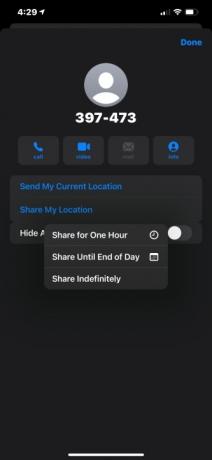
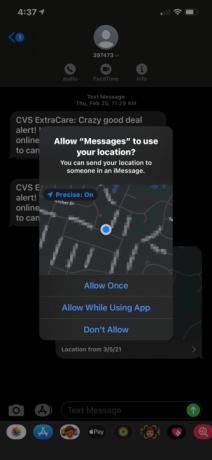
استخدم تطبيق جهات الاتصال
إذا لم يكن لديك بالفعل سلسلة رسائل بدأت بجهة اتصال ، فهذه طريقة ممتازة لمشاركة موقعك. إليك الطريقة:
الخطوة 1: انقر لفتح تطبيق جهات الاتصال.
الخطوة 2: حدد جهة الاتصال التي تريد مشاركة موقعك معها.
الخطوه 3: مقبض مشاركة موقعي نحو القاع.

الخطوة الرابعة: حدد أحد الخيارات الثلاثة في القائمة المنبثقة ، كما هو موضح أدناه.

استخدم تطبيق الخرائط
أيام "هل أنت هنا بعد؟" ما يزيد على. تتيح لك خرائط Apple مشاركة موقعك حتى يتمكن الآخرون من متابعة تقدمك في السفر. إليك الطريقة:
الخطوة 1: انقر لفتح تطبيق الخرائط.

الخطوة 2: انقر على النقطة الزرقاء التي تشير إلى موقع جهازك.
الخطوه 3: اضغط على الزر الأزرق مشاركة موقعي زر في القائمة المنبثقة.
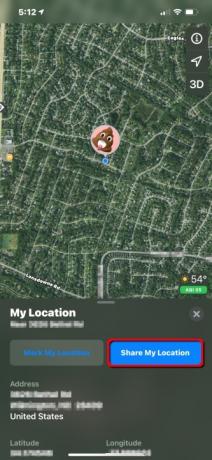
الخطوة الرابعة: حدد طريقة لمشاركة موقعك. وتشمل هذه الرسائل ، والبريد ، و AirDrop ، وما إلى ذلك. قد تحتاج إلى النقر فوق ملف أكثر زر للحصول على خيارات مشاركة إضافية.
نصيحة المكافأة: هل تتبع اتجاهات السفر بالفعل في الخرائط؟ اسحب لأعلى في الجزء السفلي من الشاشة وحدد مشاركة ETA، ثم اختر جهة اتصال لمشاركة الوقت المقدر للوصول معها أثناء القيادة. بمجرد وصولك إلى وجهتك ، سيتوقف موقعك عن البث.

استخدم خرائط جوجل
مثل خرائط أبل ، خرائط جوجل يسمح لك بمشاركة موقعك مع الآخرين حتى يتمكنوا من رؤية تقدم سفرك. إليك الطريقة:
الخطوة 1: اضغط للفتح خرائط جوجل.
الخطوة 2: انقر على النقطة الزرقاء التي تشير إلى موقع جهازك.
الخطوه 3: مقبض شارك موقعك المدرجة في القائمة المنبثقة.

الخطوة الرابعة: انقر فوق جهة اتصال مرتبطة بـ Google في القائمة المنبثقة (خرائط Google و Gmail وما إلى ذلك) ، أو انقر فوق المزيد من الخيارات لتحديد جهة اتصال أو تطبيق عبر قائمة iOS المنبثقة النموذجية.
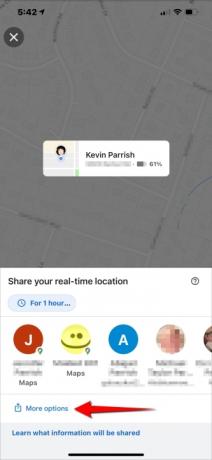
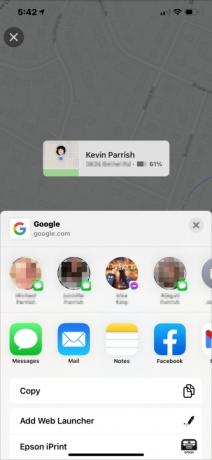
توصيات المحررين
- تخلصت من جهاز iPad Pro الخاص بي لاستخدامه في جهاز لوحي يعمل بنظام Android - إليكم السبب
- كيفية تنزيل الإصدار التجريبي من iPadOS 17 على جهاز iPad الآن
- كيفية التخلص من معرف Apple الخاص بشخص آخر على iPhone الخاص بك
- iPad Mini بسعر أرخص على الإطلاق ، لكن الصفقة ستنتهي الليلة
- يمكنك الحصول على أحدث هاتف iPhone SE من Apple مقابل 149 دولارًا اليوم
ترقية نمط حياتكتساعد Digital Trends القراء على متابعة عالم التكنولوجيا سريع الخطى من خلال أحدث الأخبار ومراجعات المنتجات الممتعة والافتتاحيات الثاقبة والنظرات الخاطفة الفريدة من نوعها.




